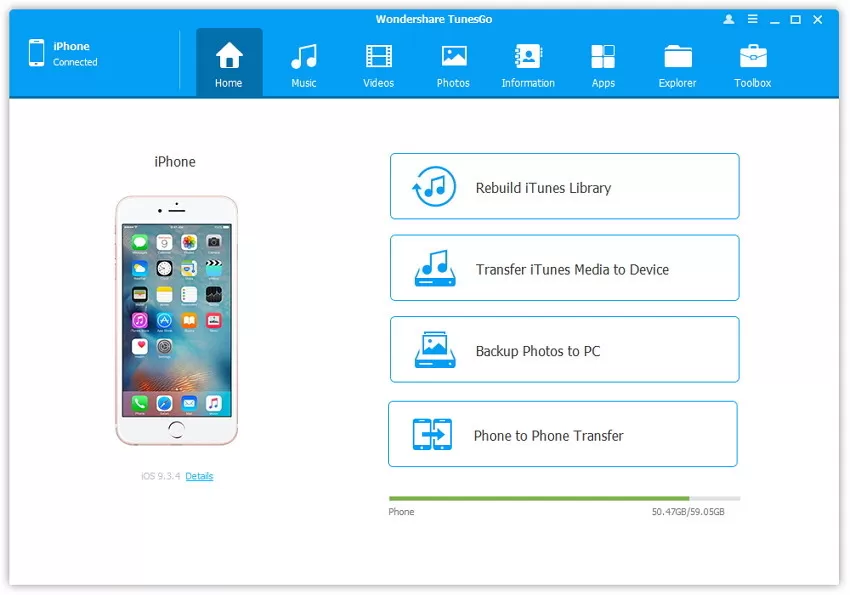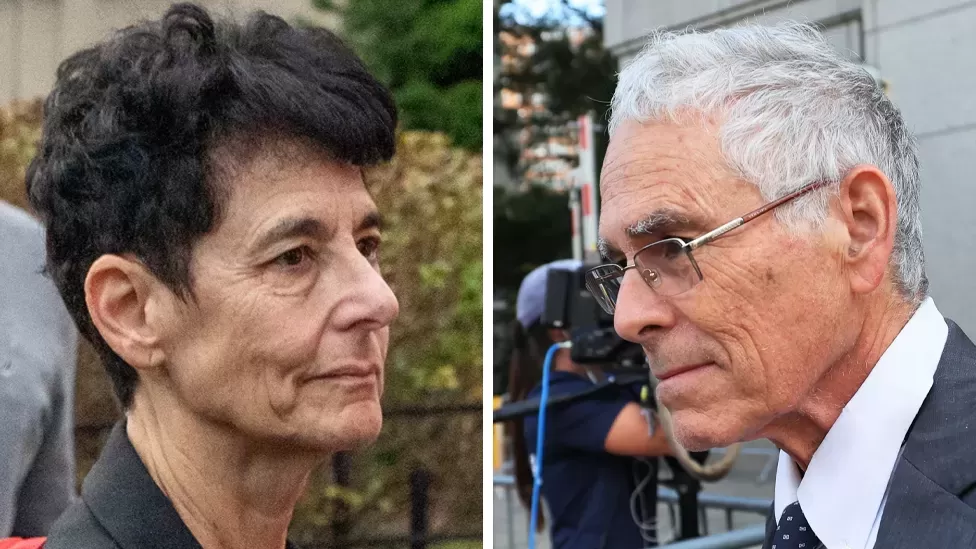İçindekiler
Piyasadaki en yeni, yepyeni bir Apple saatiniz mi var? Yoksa şu anda kullandığınız Apple saatinizin sıfırlanması mı gerekiyor? Bir sonraki spor salonuna gittiğinizde ihtiyaç duyduğunuz Kalp atış hızı, EKG gibi egzersiz verileriniz önceki saatinizde kayıtlı mı? Son Apple saatinizde saklanan kişilere ve posta ayrıntılarına ihtiyaç duyan bir iş uzmanı mısınız? Apple watch'unuzu nasıl yedekleyeceğinizi bilmek ister misiniz? Apple watch'unuzu yedekten geri yüklemeniz mi gerekiyor? Bugünün makalesinin yalnızca size yardımcı olması için doğru yerdesiniz.
Bölüm 1: Apple Watch nasıl yedeklenir?
1. Apple watch neleri içerir ve içermez?
Apple watch, kullanışlı uygulamalardan oluşan bir koleksiyon içeren eksiksiz bir pakettir. Gibi uygulamalar var
- • Günlük aktivitenizi ve alarmınızı takip eden aktivite,
- • Uygulamaları, sesli kitapları satın alabileceğiniz, farkındalıkla nefes almak için nefes alabileceğiniz App Store'dan,
- • Hesap makinesi, takvim ve kamera,
- • Arkadaşınızın konumunu takip edecek kişileri bulun,
- • Kalp atış hızı, ev, e-posta, haritalar, mesajlar, müzik, haberler, şu anda çalınıyor, fotoğraflar, telefon, podcast'ler, radyo, ayarlar, hisse senetleri, kronometre, zamanlayıcı, cüzdan, sesli notlar, hava durumu, antrenman ve dünya saati.
Yukarıdaki seçeneklerin tümü ortak bir Apple Watch'ta mevcut olsa da, Gürültü ve EKG gibi bazı belirli özellikler ve uygulamalar yalnızca belirli modellerde mevcuttur ve yalnızca seri 4 ve sonraki modellerde mevcuttur. Benzer şekilde Pusula yalnızca Apple watch seri 5'te karşımıza çıkıyor.
Apple Watch'u yedeklediğinizde yedekleme dosyası yüz, kablosuz ağlar, ses, parlaklık ve dokunsal ayarlar gibi genel sistem ayarlarını içerir. Dil, saat dilimi, posta ayarları, takvim, hisse senetleri, hava durumu, mesafe, birimler, haritalar, Sağlık ve fitness verileri, geçmiş ve manuel olarak girilen veriler.
Saatle senkronize edilen çalma listeleri, saatin şifresi, Google Play'in kredi, banka kartı bilgileri, Bluetooth eşleştirmeleri, egzersiz ve aktivite kalibrasyon verileri yedekleme dosyasına dahil edilmeyecektir.
2. Apple Watch nasıl yedeklenir?
Yöntem 1
İPhone'a benzer şekilde Apple watch için de yedekleme yapılması gerekiyor. Apple watch modeliniz ne olursa olsun, iPhone'unuzun uzantısıyla yedekleme kolaylaşıyor mu? Nasıl olduğunu bilmek ister misin? Herhangi bir harici cihaz olmadan, yalnızca iPhone'unuzu ve Apple Watch'unuzu eşleştirerek Apple watch'unuzu yedekleyebilirsiniz. İşte ayrıntılı bir rehber.
Not: Cihazları eşleştirmeden önce saatinizi bileğinize takmanız gerekir. Ardından Apple logosunu görene kadar Apple Watch'taki yan düğmeyi basılı tutun.
1. Adım: Apple Watch'unuzu ve iPhone'unuzu eşleyin
iPhone'unuzu saatinize yaklaştırın. Artık iPhone'da görünecek Apple watch eşleştirme ekranını görebileceksiniz. “Devam Et” seçeneğine dokunun.
Diğer bir seçenek de iPhone'unuzdaki saat uygulamasını açmak ve "Saatim" menüsü altında "Apple Watch"unuzu seçmektir. “Yeni saati eşleştir” seçeneğine tıklayın.
Adım 2: Şimdi iPhone'unuzu konumlandırın ve vizörünüz veya kameranız Apple Watch görüntüsünü alacak ve ekranda görünecek şekilde hizalayın.

Artık her iki cihaz da eşleştirildi. Saatinizin adını iPhone'unuzun “Apple Watch” bölümünde görebilirsiniz.
Adım 3: Şimdi iPhone’da iPhone>Genel>Sıfırla>Apple Watch İçeriğini ve Ayarlarını Sil” seçeneğini uygulayın.

Şimdi “Apple watch'umu bul” özelliğini devre dışı bırakmak için Apple ID şifrenizi girin.

Adım 4: Şimdi, Apple saatinizin iPhone ile eşleşmesi bitene kadar bekleyin. Başarılı bir başarının ardından Apple watch'ta karşılama ekranı belirir.
Adım 5: Artık Apple Watch'un yedeklemesi tamamlandı. Ayarlar>Genel>iPhone Depolama>İzle komutunu çalıştırarak doğrulayabilirsiniz.

Apple Watch'u iCloud'a yedeklemek de iyi bir seçenektir. Bunu yapmak için iPhone'unuzda Ayarlar>adınız>Yedekle'ye gidin ve iCloud yedekleme seçeneğini silin.

Bölüm 2: Apple Watch'u yedekten nasıl geri yükleyebilirim?
Yeni bir Apple Watch'unuz varsa veya onu başka bir Apple Watch'la değiştirdiyseniz, her zaman Apple Watch yedeklemesini geri yüklemek istemeniz normaldir. Geçen oturumda söylediğimiz gibi, iPhone cihazınızın eşlemesini kaldırdığınızda Apple Watch'unuz otomatik olarak bir yedekleme yapacak ve gerektiğinde geri yükleyebilirsiniz.
Not: Verileri geri yüklemeden önce, Apple watch'un eşleştirmesini son kez başarıyla kaldırdığınızdan emin olun.
Adım 1: iPhone cihazınızı açın. “İzle” uygulamasına dokunun.
Önceki bölümde yedekleme işlemi için yapılan eşleştirme gibi, eşleştirme otomatik olarak gerçekleşmezse aynısını yapın, "Eşleştirmeyi başlat" seçeneğine tıklayın ve yeni Apple Watch'unuzla eşleştirin.
Adım 2: Cihazlar eşleştirildikten sonra “Yedekten Geri Yükle” düğmesine dokunun.
Adım 3: Önceki yedeklemelerden, Apple Watch'unuzu geri yüklemek istediğiniz en yeni yedeklemeye tıklayın.
İşlem bir süre içinde tamamlanacak ve her iki cihazın da bağlanabilecek kadar yakın olduğundan emin olunacaktır. Apple Watch'u yedeklemeden başarıyla geri yüklediniz.
Bölüm 3: Apple Watch yedeklemesi nasıl silinir?
Artık eski Apple watch yedeklemenizi istemiyor musunuz? iPhone cihazınızda yerel olarak depolanan eski yedeklemeleri silmezsiniz. iPhone'unuzu iTunes veya iCloud ile geri yüklerseniz, Apple watch yedeklemeniz bulut hesabınızda veya PC'nizde mevcut olacaktır.
Apple Watch yedekleme dosyası birkaç yüz kilobayt barındırabilir ve bu nedenle alanı temizlemeniz gerekirse eski Apple Watch yedeklemesini aşağıdaki kılavuzu kullanarak silebilirsiniz.
Adım 1: iPhone cihazınızdaki “Ayarlar” sayfasına gidin.
Adım 2: “Genel” bölümüne geçin ve “iPhone Depolama” seçeneğine gidin. Veriler saniyeler içinde yüklenirken üzerine basın.
Adım 3: “İzle” klasörünü bulabileceğiniz uygulamaları aşağı doğru kaydırın. Üzerine tıkladığınızda önceki yedekleme dosyalarını “Belgeler ve Veriler” bölümünde görebileceksiniz.
Adım 4: Dosyayı silecek sağdan sola kaydırın. Aksi halde önceki Apple Watch yedeklemesini silecek “Tüm Yedeklemeleri Kaldır” düğmesine basın.

Apple watch yedeklemesini silerseniz, yinelenen dosyalar ortadan kaldırılacağından iPhone'unuzda birkaç yüz megabaytlık alan tasarrufu sağlayabilir.
Çözüm
Bu nedenle, bir dahaki sefere Apple Watch'unuzu yedeklemek üzereyseniz, daha kullanışlı olan bu sorunsuz teknikleri kullandığınızdan emin olun. Son olarak bu makaleyi arkadaşlarınıza ve meslektaşlarınıza da tavsiye edin.